win10升级系统出错如何修复 win10更新出错的解决方法
时间:2021-03-16作者:fang
win10系统每隔一段时间会进行更新补丁,有漏洞或者不完善的地方会立马更新。可是近日有小伙伴却向小编反映说,自己的在给电脑进行升级时出现了更新出错的情况,不知道怎么回事,更加不清楚如何修复。所以对于这一问题,今天本文给大家整理分享的就是关于win10升级系统出错的解决办法。
解决办法如下:
1、右击桌面的此电脑,进入“属性”。
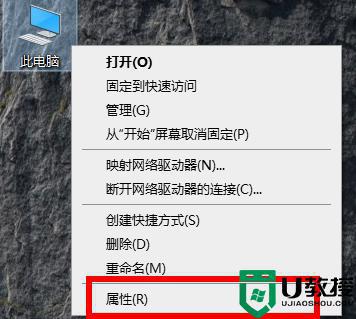
2、进入后选择“控制面板主页”进入。
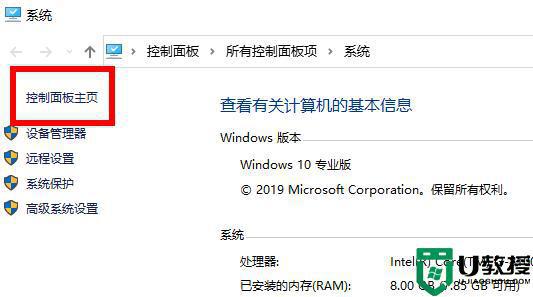
3、在控制面板的主页点击右上角选择“小图标”。
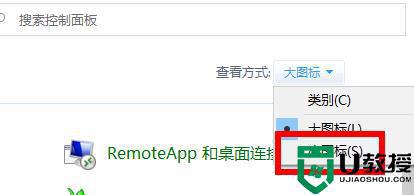
4、进入小图标列表点击“疑难解答”。
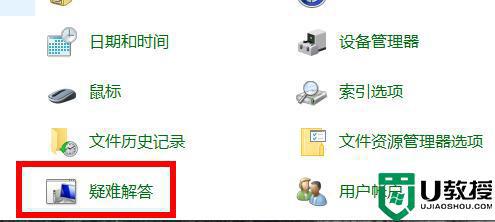
5、点击最下方的“系统和安全性”。
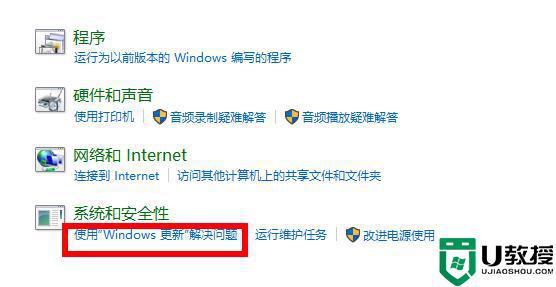
6、进入问题处理想到点击下一步开始扫描等待完成。
7、扫描完成后点击“应用此修复程序”。
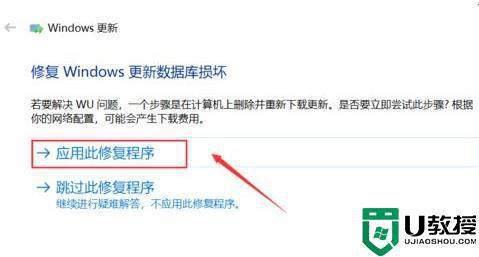
8、等待修复完成即可。
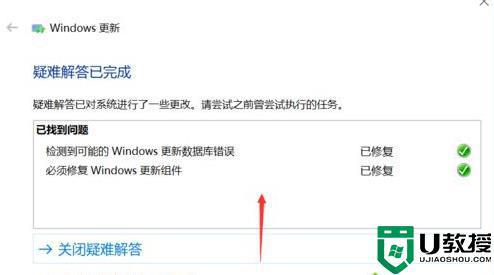
上面给大家分享的就是关于win10升级系统出错的解决方法啦,有遇到相同情况的可以按照上面的方法来处理。

